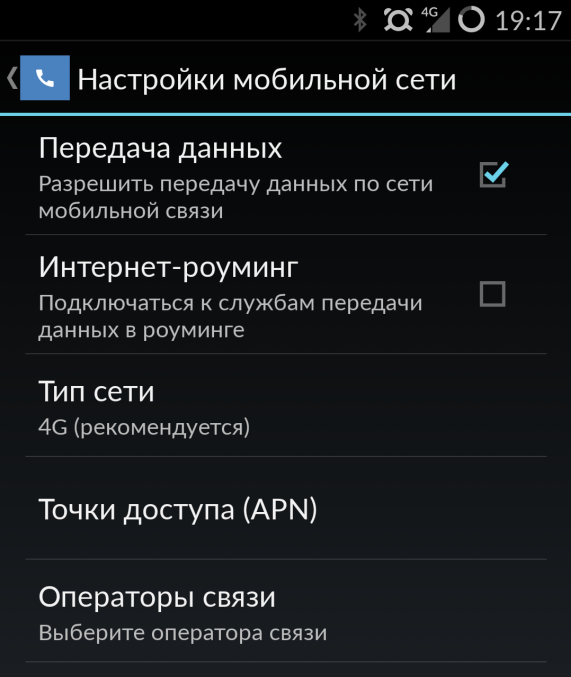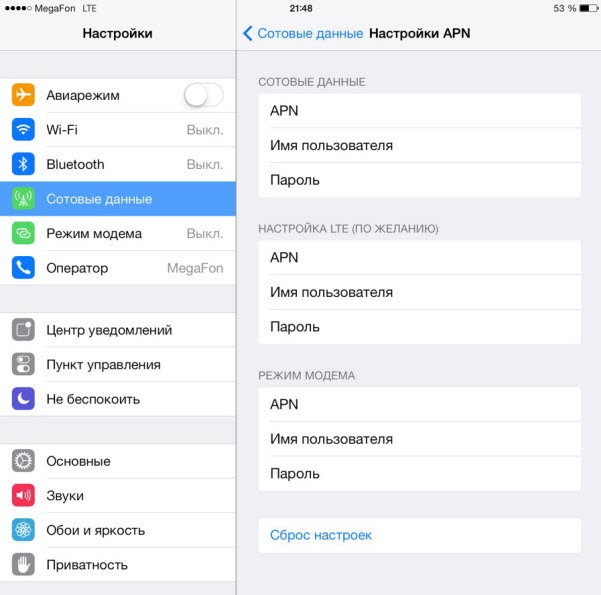- Обзоры, прошивки, ремонт смартфонов, ноутбуков и планшетов Lenovo
- Обзоры, прошивки, ремонт смартфонов, ноутбуков и планшетов Lenovo
- Как на устройствах lenovo включить 3g: мобильный интернет
- Подключение к 3g: подготовка
- Подключение к 3g: инструкция
- Как настроить мобильный интернет на Lenovo — 2 способа
- Как включить мобильный интернет на Lenovo
- Автоматическая настройка под вашего оператора
- Ручная универсальная настройка APN
- Принцип подключения 3G и 4G
- Какие есть типы мобильного интернета
- Что делать если не работает мобильный интернет на Леново
- Видео-инструкция: Использование мобильного Интренета в смартфоне Lenovo
- Ответы на популярные вопросы
- Может телефон ли отключиться 3G, если сигнал плохой?
- Телефон упал, и интернет перестал работать. Что делать?
- Можно ли одновременно использовать Wi-Fi и мобильный интернет?
Обзоры, прошивки, ремонт смартфонов, ноутбуков и планшетов Lenovo
Обзоры, прошивки, ремонт смартфонов, ноутбуков и планшетов Lenovo
Как на устройствах lenovo включить 3g: мобильный интернет
На сегодняшний день технологии развиты достаточно, чтобы обеспечить людям широкие возможности. Однако иногда производители техники не спешат воплощать их в жизнь. К примеру, поддержка 3g – третьего поколения мобильных сетей – у Леново является приоритетной. Однако, как показывает практика, далеко не каждый пользователь знает, какие действия предпринять для этого. Как на устройствах lenovo включить 3g? Об этом и пойдет речь в данной статье.
Подключение к 3g: подготовка
Благодаря сети 3g пользователей появляется уникальный шанс воспользоваться интернетом. Для этого сначала необходимо купить сим-карту, на которой будет установлен специальный тариф. Без этого использовать возможности интернета не получится.
Пользователю требуется просто вставить сим-карту в собственное устройство, чтобы настройки были установлены в автоматическом режиме. Если же самостоятельно они не устанавливаются, придется выполнить определенные действия.
Подключение к 3g: инструкция
Прежде всего, необходимо удостовериться в том, что активирован параметр, отвечающий за передачу данных. Его можно найти в «Настройках мобильной сети». Кроме того, соединение с интернетом не будет установлено, если на счету пользователя недостаточно средств. Если деньги есть, а нужный параметр активирован, можно приступать к ручной установке настроек.
Как на устройствах lenovo включить 3g? Итак, необходимо выполнить такую последовательность действий:
- Сначала нужно отыскать пункт под названием «Передача данных». Он как раз и необходим пользователю для осуществления задуманного. Здесь можно найти «Настройки мобильной сети», что и нужно нажать. После этого необходимо указать «точки доступа».
- При наличии требуемой точки доступа ее нужно активировать. В противном случае потребуется создать ее. Сначала необходимо нажать «Параметры», а потом – «Новая точка доступа».
- Когда все вышеперечисленные действия буду выполнены, потребуется заполнить графы, указав имя, имя пользователя и пароль. Также необходимо заполнить графу APN. Если что-то будет не понятно, подсказку можно отыскать на сайте оператора. Там имеются все необходимые данные. Нужно заполнить определенные графы, оставив другие пустыми, что зависит от самого оператора.
- После этого понадобится выполнить проверку доступа к сети. При проверке необходимо закрыть меню и посмотреть на панель задач. Там должен отображаться значок. Обычно он представлен изображением антенны, около которой размещены символы 3g, Н, Е. Этот значок должен светиться в случае активности.
- При возникновении проблем с интернет-соединением, необходимо выполнить перезагрузку аппарата.
Получив доступ к мобильному интернету, пользователю удается воспользоваться предоставленными возможностями всемирной паутины.
Итак, вопрос, как на lenovo включить 3g, решен. Однако иногда у пользователей не получается это сделать, даже если все действия, которые перечислены выше, были осуществлены. Причин на это может быть несколько. Вполне возможно, что пользователем были допущены ошибки во время настройки. А может просто виной всему неисправность смартфона. В любом случае, необходимо сначала выявить причину, решить ее, а потом пытаться заново установить соединение с мобильным интернетом.
Как настроить мобильный интернет на Lenovo — 2 способа
Использование современных гаджетов сложно представить без доступа в интернет. Пользователи предпочитают услуги сотовых операторов, потому что они могут зайти в сеть в любое время и в любом месте. Но иногда возникают проблемы с подключением. Не все владельцы мобильных устройств знают, как настроить мобильный интернет на Lenovo. В этой статье мы поговорим о способах соединения.
Как включить мобильный интернет на Lenovo
Ниже будет представлено 2 универсальных способа настройки мобильной сети на вашем телефоне Леново. Рекомендуем ознакомиться со всеми вариантами, прежде чем приступать к выполнению подключения непосредственно на вашем устройстве.
Автоматическая настройка под вашего оператора 
Для начала нужно вставить сим-карту оператора в соответствующий слот в смартфоне. После его включения устройство автоматически отправит запрос на получение настроек, которые придут в смс. Их нужно будет сохранить и активировать. Если все настройки верны и баланс счета положительный, то можно открыть браузер и проверить, работает ли интернет.
Если Леново не отправляет автоматический запрос, то возможно запросить их у оператора, набрав комбинацию цифр. У разных провайдеров комбинации отличны.
Иногда после активации настроек нужно перезагрузить смартфон, потому что без этого интернет не заработает.
Ручная универсальная настройка APN 
Если вашей модели нет в базе данных оператора, или же вы хотите включить сеть быстро, то можно настроить интернет вручную. Для этого делаем следующее:
- В настройках смартфона выбираем пункт «Мобильные сети».
- Выбираем свою сим-карту (если стоит две).
- В открывшемся окне переходим в «Точки доступа (APN)», где нужно будет вводить данные оператора.
- Нажимаем на «Новая точка доступа».
- Открывается меню с множеством настроек, листаем в самый низ, нужно обратить внимание на два параметра «Тип аутентификации» и «Тип APN».
- Аутентификация должна быть PAP, в типе APN указываем значение «default,supl».
- Возвращаемся в самый верх. Вводим название соединения в пункте «Имя».
- Вводим адрес мобильного оператора (APN), универсальное — «internet».
- Имя пользователя и пароль необходимо посмотреть на его сайте оператора (обычно идут настройки для подключения с каждым тарифом)/позвонить службе поддержки.
- Сохраняем настройки.
Не забывайте включать функцию «Передача данных» для передачи трафика. Она находится в настройках Беспроводные сети или Мобильные данные на Lenovo, а также ее можно найти в верхней панели уведомлений.
Принцип подключения 3G и 4G
Самыми быстрыми и удобными типами мобильной связи являются стандарты нового поколения 3G и 4G. Первый вариант наиболее распространен, он обеспечивает стабильное соединение и высокую скорость интернета. Обычно смартфон автоматически переключается на предпочтительную связь. Вверху дисплея можно увидеть соответствующий значок.
Но бывают ситуации, когда подключаться необходимо вручную. Для этого делаем следующее:
- Заходим в меню настроек и выбираем пункт «Мобильные сети».
- Открываем меню «Режим сети» и выбираем предпочтительную сеть или автоматический выбор.
Оптимальным вариантом будет выбор автоматического подключения, так как 4G, или LTE, еще не доступен в некоторых регионах. Кроме того, иногда он работает нестабильно и даже хуже, чем 3G.
Какие есть типы мобильного интернета 
Мобильная телефония использует разные технологии передачи данных. В верхней строке на экране Lenovo могут отображаться символы, обозначающие тип соединения. Следует разобраться, что они обозначают и узнать об особенностях каждого стандарта.
- G, или GPRS — одна из первых сетей сотовой связи, которая позволяет обмениваться данными между устройствами в GSM и интернете. Стандарт очень медленный с заявленной скоростью 172,1 Кбит/с, но по факту намного меньше.
- E, или EDGE, является цифровым типом беспроводного соединения, взаимодействует с сетями 2G и 2.5G. Обладает скоростью в 474,6 Кбит/с. На самом деле, у пользователя она варьируется от 150 до 200 Кбит/с, что зависит от места расположения и загруженности сети.
- 3G, или Third Generation — технология сотовой передачи данных третьего поколения. Она обеспечивает соединение высокой скорости до 3,6 Мб/с. Применяется технология UMTS и надстройка HSPA.
- H, 3G+, H+ — модернизированное третье поколение связи. Скорости передачи данных достаточно для того, чтобы смотреть кино онлайн без перебоев, а также скачивать приложения с большим весом. Скорость у неподвижного устройства может достигать нескольких десятков мегабит в секунду. Но следует учесть, что не все модель Леново поддерживают такую технологию.
- 4G, LTE – четвертое поколение, которое является перспективной технологией. Заявляется максимальная скорость в 100 Мб/с для мобильных устройств и до 1 Гб/с для стационарных. На деле она меньше, но ее хватает для мобильных устройств. Зона покрытия 4G-сетей еще не везде распространена, поэтому не следует выбирать ее как приоритетную в настройках телефона.
Не нужно забывать, что все приведенные цифры являются условными/теоретическими. Скорость соединения зависит от места, где находится пользователь, загрузки сети и оператора, а также немаловажна и модель смартфона.
В крупных городах разницу легко можно заметить, стандарты новых поколений позволяют смотреть фильмы в разрешении HD напрямую из интернета.
Что делать если не работает мобильный интернет на Леново 
Причин, почему Lenovo не подключается к интернету, существует несколько: неправильные настройки или поломка сетевого модуля. Чтобы узнать, как устранить причину, следует рассмотреть некоторые частые причины, которые встречаются на устройствах Андроид.
- Недостаточно средств на счету. Чтобы узнать баланс, набираем команду USSD, которая соответствует мобильному оператору. Например, на МТС или Мегафон — *100#, Киевстар или Лайфселл — *111#.
- Нет покрытия или смартфон не зарегистрирован в сети. В отдаленной местности может не быть сети вообще, поэтому невозможно не только выйти в интернет, но и совершать звонки. На верхней строке состояния Lenovo будет значок с крестиком на индикаторе. Если прием уверенный, а такой значок отображается, то устройство не опознается оператором. В этом случае, может помочь перезагрузка.
- Активирован «Режим полета». Автономный режим используется для того, чтобы отключить передачу данных посредством Wi-Fi, Bluetooth и сотовой связи. Проверить это можно в верхней панели уведомлений: если отображается значок самолета, то режим включен. Отключить его можно в меню главных настроек, выбрав пункт «Режим самолета» или «Автономный режим» и нажать соответствующую кнопку для деактивации.
- Отключена передача данных. В зависимости от версии Android, функция может располагаться в пункте «Другие сети», «Мобильные данные» или «Еще». После того, как нужный пункт найден, включаем «Мобильные данные». Также передачу можно найти в верхней панели уведомлений и нажать на соответствующий значок.
Видео-инструкция: Использование мобильного Интренета в смартфоне Lenovo
![]()
Ответы на популярные вопросы

Может телефон ли отключиться 3G, если сигнал плохой?
Да, в этом случае, смартфон автоматически перейдет на 2G или предложит это сделать, если в приоритете стоит 3G.
Телефон упал, и интернет перестал работать. Что делать?
Основная причина заключается в том, что сим-карта отошла в слоте или в ее механических повреждениях.
Можно ли одновременно использовать Wi-Fi и мобильный интернет?
Нет, операционная система это не предусматривает.
Если качество сигнала в вашем регионе стабильное, то настройка мобильного интернета на устройствах Леново не вызовет никаких затруднений. Теперь вы знаете, что существует несколько способов установки интернет-соединения, которые доступны для любого пользователя.
Нужна помощь в решении важной проблемы? Тогда задай любой вопрос о Lenovo и мы на него ответим!